
电脑在长期使用过程中难免会遇到一些系统问题,电脑高手都会使用重装系统来解决,但是对于电脑小白来说,可能不怎么会操作,下面给大家整理了极速一键重装系统教程,一学就会。
打开极速装机大师,等待检测系统环境,点击下一步。
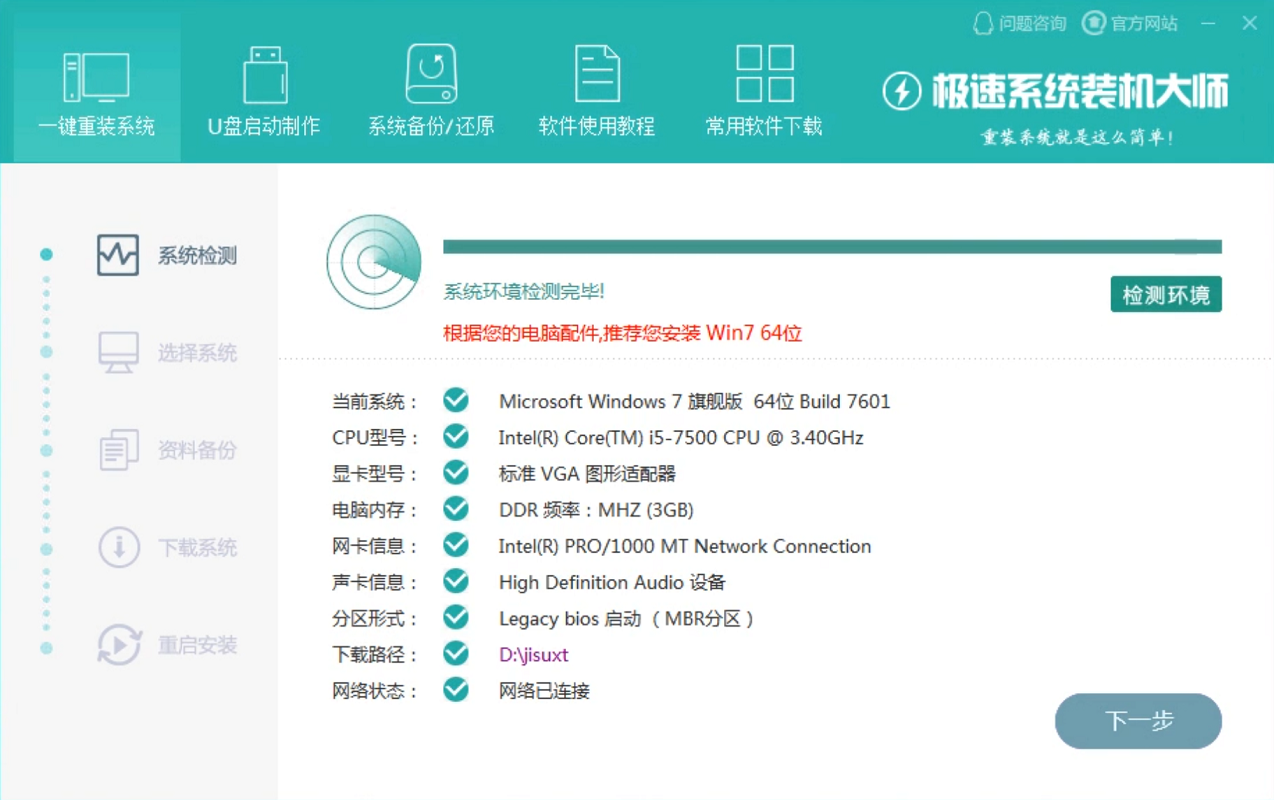
选择系统界面,选择需要安装的系统版本,这里以Windows7 64位系统 旗舰版为例,点击下一步。
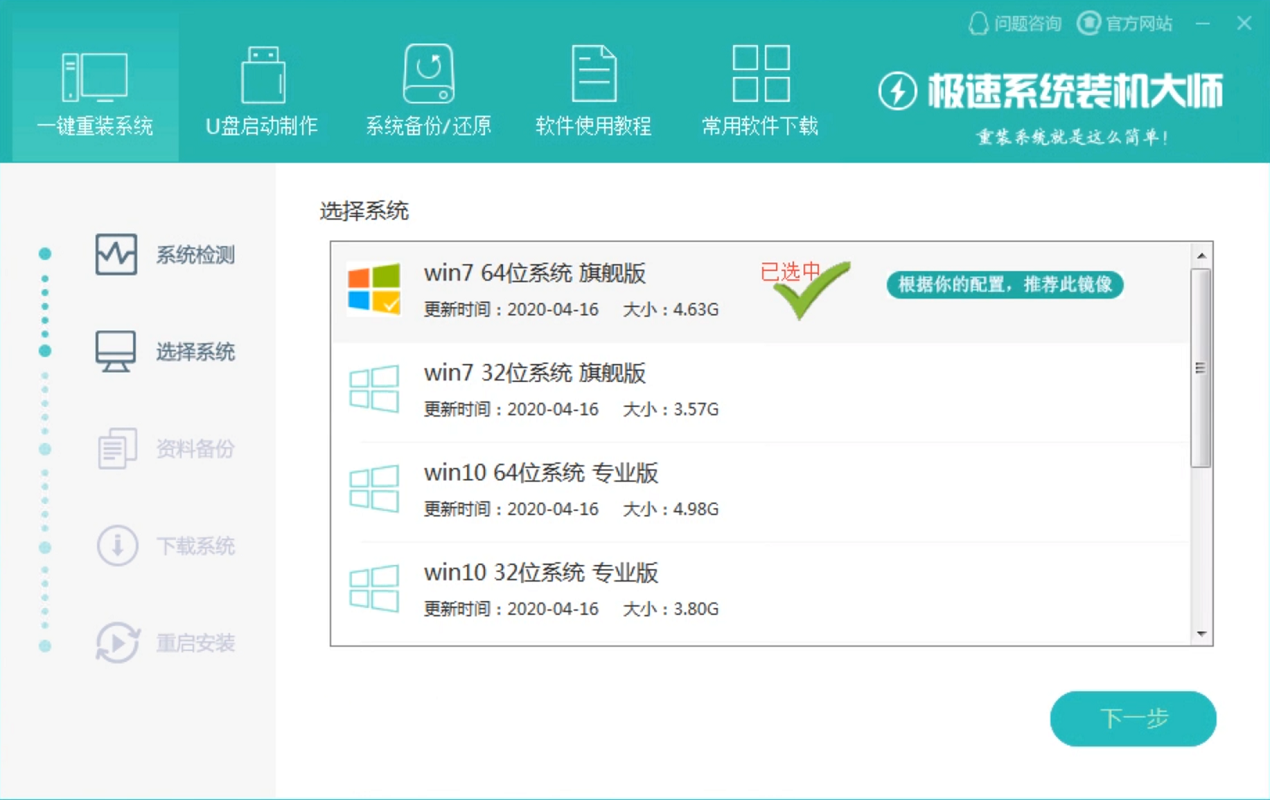
接着到了资料备份界面,选择需要备份的文件,点击下一步。
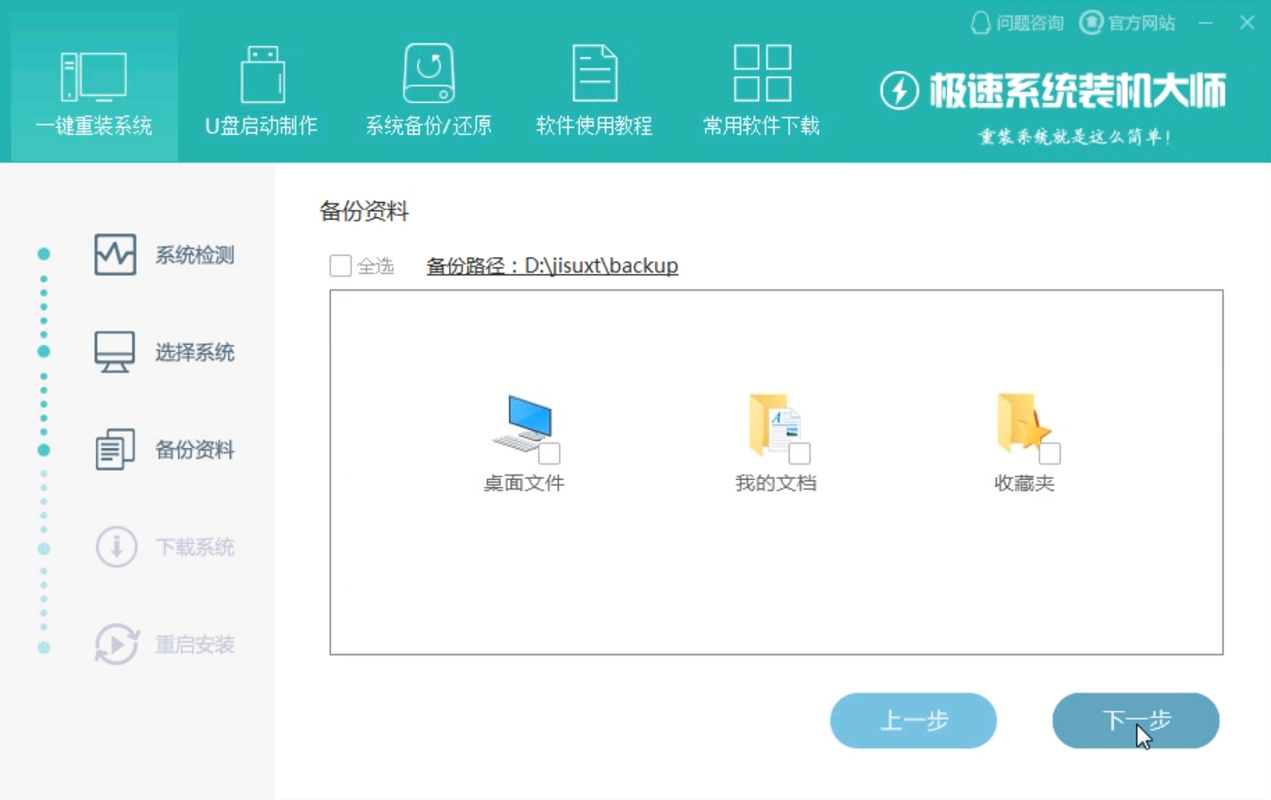
之后的步骤就无需操作了,等待系统的下载安装完成即可。

等待下载完成后,出现倒计时重启提示框,点击确定,重启电脑安装系统。
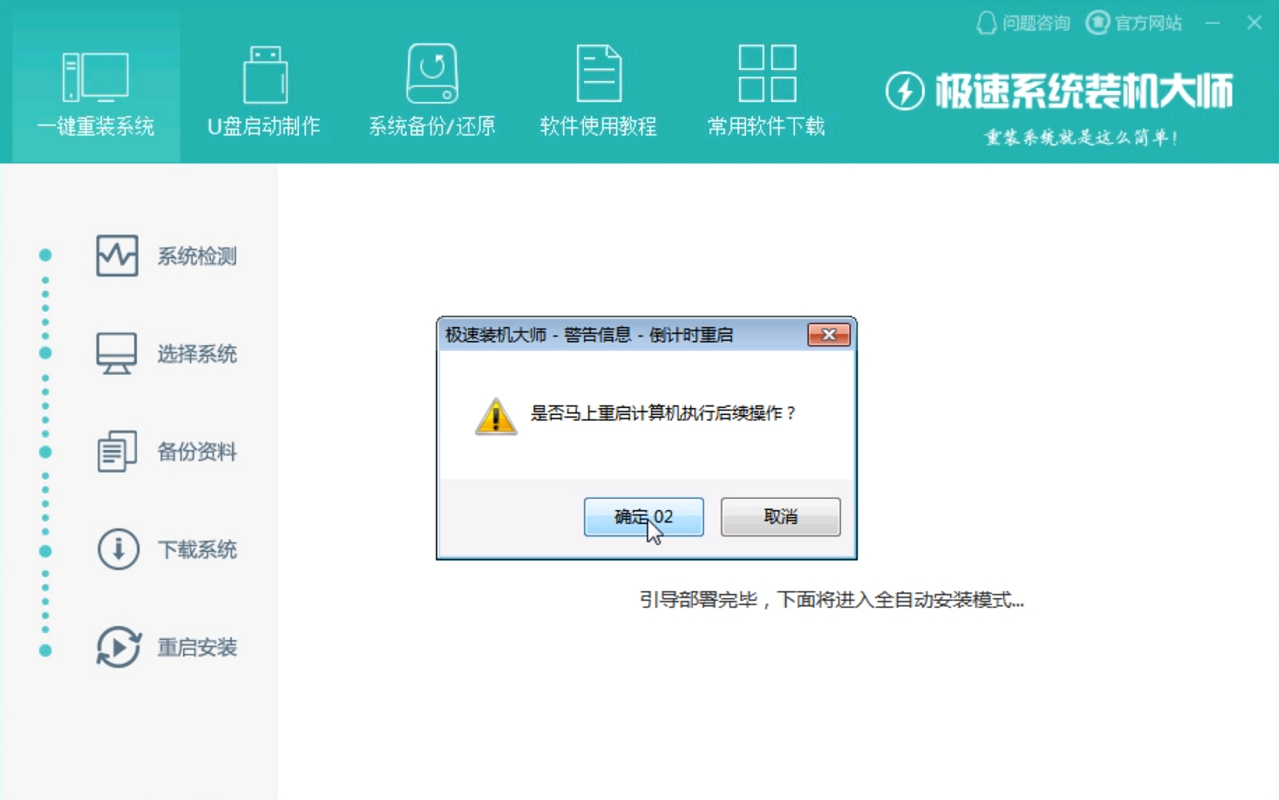
系统重启后,选择PE进入系统。
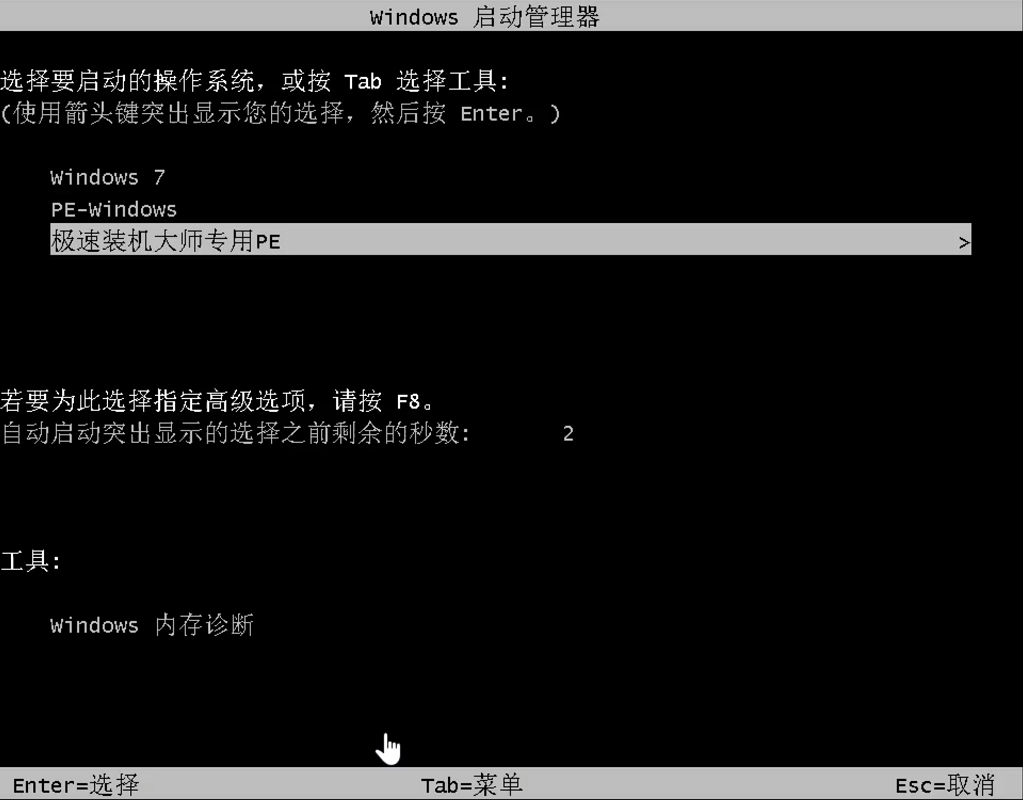
等待进入系统后,无需操作,软件会自动打开进行安装系统,大家耐心等待即可。
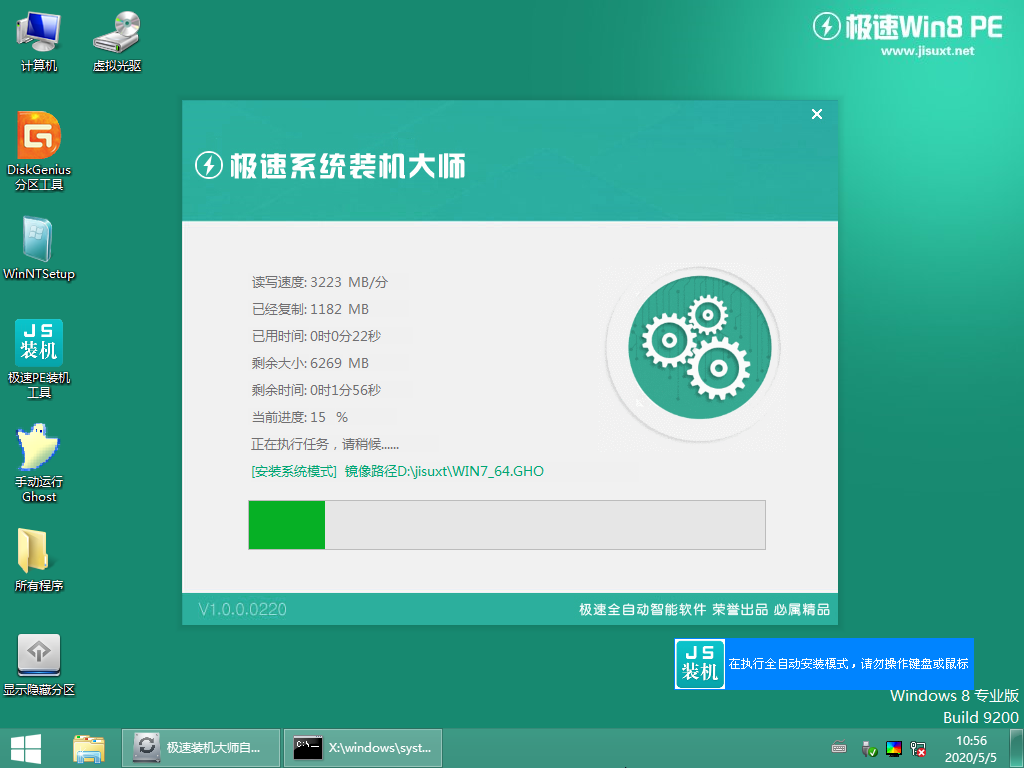
安装完成后,会自动进行倒计时重启,等待即可。

重启后,进入正在安装Windows界面,等待系统的部署及安装。

安装完成,重启进入系统桌面,即完成重装。
